win10 windows无法启动wlan autoconfig服务怎么解决
在使用windows10精简版操作系统时,有时可能会遇到无法启动wlan autoconfig服务的问题,wlan autoconfig服务是负责管理无线网络连接的重要服务,如果无法启动,将导致无法正常连接无线网络。本文将为您提供win10 windows无法启动wlan autoconfig服务怎么解决的方法,帮助您解决wlan autoconfig无法启动的困扰。
解决方法:
1、“win+R”快捷键打开运行输入“regedit”,回车进入。
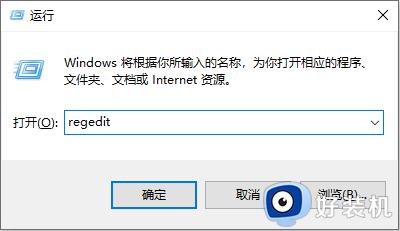
2、进入注册表编辑器,依次点击“HKEY_LOCAL_MACHINE SYSTEM CurrentControlSet services Ndisuio”,如图所示。
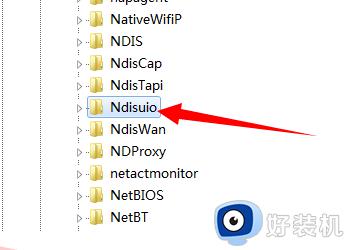
3、接着找到右侧中的“DisplayName”打开,在窗口中将“数值数据”改为“NDIS Usermode I/O Protocol”,点击确定保存,如图所示。
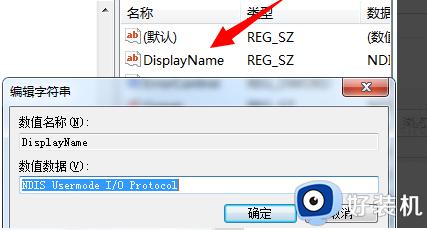
4、如果右侧没有“DisplayName”,则右击空白处,选择“新建”一个“字符串值”,将其命名为“DisplayName”,打开将“数值数据”改为“NDIS Usermode I/O Protocol”,如图所示。
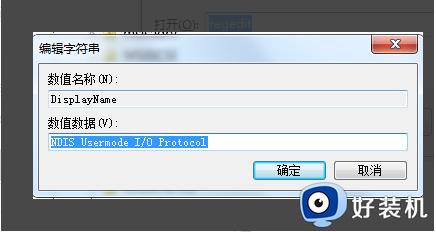
5、然后双击打开“Start”值,在窗口中将“数值数据”改为“2”,点击确定保存,如图所示。
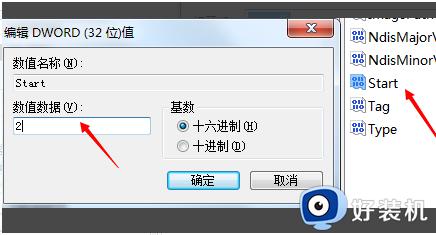
6、接着“win+R”打开运行,输入“cmd”,回车打开,如图所示。
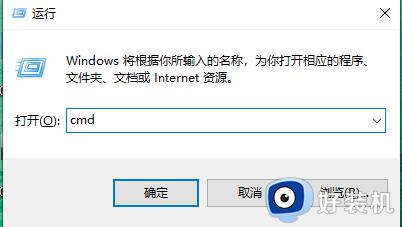
7、最后在命令提示符窗口中输入“netsh winsock reset”,回车执行命令,随后将电脑重新启动即可解决问题,如图所示。
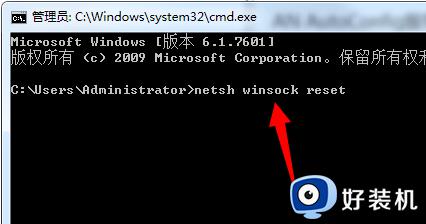
以上是win10 windows无法启动wlan autoconfig服务怎么解决的全部内容,如果您遇到相同的问题,可以参考本文中介绍的步骤进行修复,希望对大家有所帮助。
win10 windows无法启动wlan autoconfig服务怎么解决相关教程
- win10无法启动wlan错误1747如何解决 win10无法启动wlan错误1075解决方法
- 更新win10系统后WLAN图标不见了怎么办 更新win10系统后WLAN图标找不到的解决方法
- 电脑win10连不上网什么原因 win10系统连不上网的原因和解决方法
- win101903系统Windows Defender服务无法启动拒绝访问如何处理
- win10 print spooler服务无法启动怎么办 win10开机print spooler服务无法启动解决方法
- win10电脑无法启动dhcp服务怎么回事 win10无法启用dhcp的解决步骤
- 如何启动win10电脑windows Time服务 启动win10电脑windows Time服务的方法
- win10无法连接windows服务怎么办 win10无法连接到windows服务的解决方法
- win10无法启动安全中心服务的修复方法 win10安全中心服务无法启动如何解决
- win10开启windows服务的方法 win10怎么启用windows服务
- win10怎么打开已禁用输入法图标 win10打开已禁用输入法图标的方法
- win10系统无法移动DOLBY Access错误代码0x80073d0d如何处理
- 如何解决win10系统下重置失败问题 win10系统下重置失败的解决方法
- win10更新KB4532693后桌面清空的解决方法
- win10打开录音机闪退怎么办 win10录音机打开后闪退解决方法
- 电脑密码在哪里设置win10 win10设置开机密码的步骤
win10教程推荐
- 1 win10不能更新系统怎么办 win10电脑不能更新系统修复方法
- 2 win10不支持显卡驱动怎么办 win10显卡不能安装驱动安装处理方法
- 3 win10右下角天气怎么关 win10删除电脑右下角天气显示的方法
- 4 win10删除文件需要管理员权限怎么办 win10删掉文件需要管理员权限处理方法
- 5 彻底关闭win10病毒和威胁防护的步骤 win10如何关闭病毒和威胁防护
- 6 win10进入桌面后鼠标一直转圈怎么回事 win10进桌面一直转圈怎么解决
- 7 win10桌面快捷图标出现白纸怎么回事 win10桌面快捷方式图标变成白板如何处理
- 8 win10计算器打不开怎么办 如何解决win10系统无法打开计算器
- 9 win10共享文件夹怎么在另一个电脑查看 win10共享文件夹另外一台电脑如何找到
- 10 win10关闭每次打开应用的通知设置方法 如何关闭win10每次点开软件都提醒
